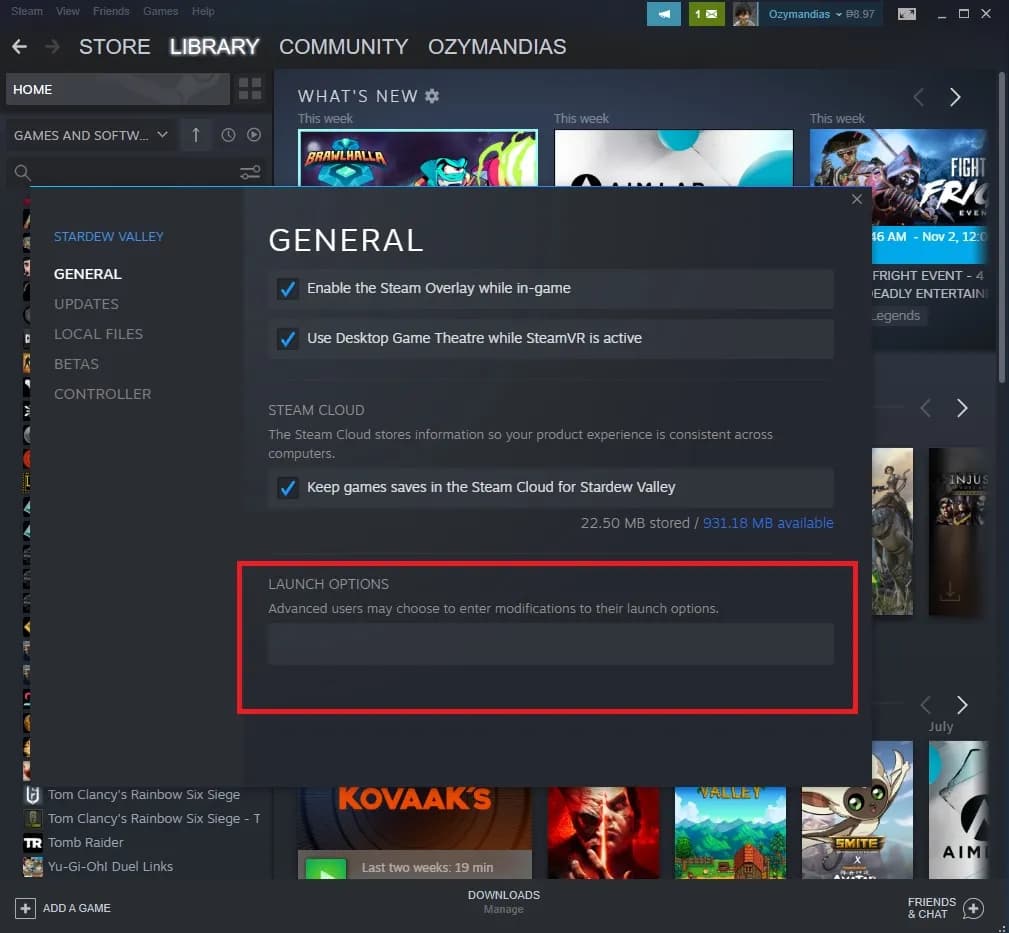Tworzenie modów do Minecrafta to fascynujący sposób na rozszerzenie możliwości gry i wyrażenie swojej kreatywności. Aby jednak zacząć, warto poznać podstawowe techniki programowania oraz narzędzia, które ułatwią ten proces. Dzięki temu można dodawać nowe przedmioty, zmieniać wygląd świata, a nawet tworzyć zupełnie nowe tryby gry.
Proces tworzenia moda nie jest skomplikowany, ale wymaga pewnej wiedzy i przygotowania. Warto zacząć od nauki języka Java, który jest podstawą modyfikacji w Minecraft. Dla osób, które nie chcą od razu zagłębiać się w kodowanie, istnieją narzędzia takie jak MCreator, które znacznie ułatwiają pracę. Dodatkowo, znajomość programów do tworzenia grafiki 3D i animacji może okazać się niezbędna, aby nadać modowi profesjonalny wygląd.
Kluczowe informacje:- Podstawą tworzenia modów do Minecrafta jest znajomość języka Java i technik programowania obiektowego.
- Narzędzia takie jak MCreator mogą znacznie ułatwić proces tworzenia modów, zwłaszcza dla początkujących.
- Tworzenie modów obejmuje dodawanie nowych przedmiotów, zmianę wyglądu świata oraz tworzenie nowych trybów gry.
- Do tworzenia grafiki 3D i animacji warto wykorzystać specjalistyczne programy.
- Po ukończeniu moda należy go przetestować i wgrać do gry, aby udostępnić go innym graczom.
Jak zacząć tworzyć mody do Minecrafta – podstawy dla początkujących
Tworzenie modów do Minecrafta to świetny sposób na rozszerzenie możliwości gry. Aby jednak zacząć, niezbędna jest znajomość języka Java. To właśnie w nim napisana jest większość modyfikacji, dlatego podstawy programowania w tym języku są kluczowe. Bez tej wiedzy trudno będzie zrozumieć, jak działa struktura gry i jak wprowadzać zmiany.
Oprócz znajomości Javy, ważny jest również wybór odpowiednich narzędzi. Dla początkujących polecane są programy takie jak Minecraft Forge czy MCreator. Forge to zaawansowane narzędzie dla osób, które chcą zagłębić się w kodowanie, podczas gdy MCreator oferuje prostsze, wizualne podejście do tworzenia modów. Wybór zależy od Twoich umiejętności i celów.
Dlaczego Java jest kluczowa do tworzenia modów do Minecrafta
Java to język programowania, na którym opiera się Minecraft. Znajomość podstawowych koncepcji, takich jak klasy, obiekty i metody, jest niezbędna do tworzenia modów. Dzięki temu możesz modyfikować istniejące elementy gry lub dodawać zupełnie nowe funkcje.
W modach Java pozwala na manipulowanie zachowaniem gry, np. dodawanie nowych przedmiotów czy zmiana mechaniki. Bez zrozumienia tego języka trudno będzie wprowadzać bardziej zaawansowane zmiany. Dlatego warto poświęcić czas na naukę podstaw programowania w Javie.
- Klasy – podstawowe jednostki w Javie, które definiują obiekty i ich zachowanie.
- Obiekty – instancje klas, które reprezentują konkretne elementy w grze.
- Metody – funkcje, które określają, jak obiekty działają.
- Dziedziczenie – mechanizm pozwalający na rozszerzanie funkcjonalności klas.
- Interfejsy – definiują zestaw metod, które klasy muszą implementować.
Narzędzia do tworzenia modów – Minecraft Forge vs MCreator
Minecraft Forge to popularne narzędzie dla zaawansowanych twórców modów. Pozwala na głęboką integrację z kodem gry, co umożliwia tworzenie skomplikowanych modyfikacji. Forge wymaga jednak dobrej znajomości Javy i środowiska programistycznego, takiego jak Eclipse czy IntelliJ IDEA.
Z kolei MCreator to idealne rozwiązanie dla początkujących. Dzięki intuicyjnemu interfejsowi graficznemu możesz tworzyć mody bez pisania kodu. MCreator oferuje gotowe szablony i narzędzia, które ułatwiają dodawanie nowych przedmiotów, bloków czy mechanik. To świetny wybór, jeśli chcesz szybko zacząć tworzyć mody.
| Minecraft Forge | MCreator |
| Wymaga znajomości Javy | Nie wymaga kodowania |
| Oferuje zaawansowane możliwości | Prosty w użyciu dla początkujących |
| Trudniejszy w konfiguracji | Szybka instalacja i gotowe szablony |
Jak zainstalować i skonfigurować Minecraft Forge
Instalacja Minecraft Forge jest prostsza, niż mogłoby się wydawać. Najpierw pobierz odpowiednią wersję Forge ze strony oficjalnej. Następnie uruchom plik instalacyjny i wybierz folder z Minecraftem. Po zakończeniu instalacji uruchom grę, aby sprawdzić, czy Forge działa poprawnie.Podczas konfiguracji Forge warto upewnić się, że masz zainstalowane odpowiednie narzędzia, takie jak Java Development Kit (JDK) i środowisko programistyczne. Typowym błędem jest brak zgodności wersji Forge z wersją Minecrafta – zawsze sprawdzaj, czy obie są aktualne.
Czytaj więcej: Najlepsze składane telefony - ranking 10 modeli w 2025 roku
Tworzenie pierwszego moda – od pomysłu do realizacji
Zanim zaczniesz pisać kod, warto dokładnie zaplanować swój mod. Zastanów się, co chcesz osiągnąć – czy to nowe przedmioty, zmiana mechaniki gry, a może zupełnie nowy tryb rozgrywki. Dobry plan pomoże uniknąć chaosu w trakcie pracy.
Struktura projektu to kolejny ważny element. Podziel mod na mniejsze części, np. dodawanie przedmiotów, tworzenie tekstur i pisanie skryptów. Dzięki temu praca będzie bardziej uporządkowana, a ewentualne błędy łatwiejsze do naprawienia.
Jak dodać nowe przedmioty do Minecrafta – praktyczny przykład
Dodanie nowego przedmiotu to jeden z najprostszych sposobów na rozpoczęcie przygody z tworzeniem modów. Najpierw stwórz klasę w Javie, która będzie reprezentować przedmiot. Następnie zdefiniuj jego właściwości, takie jak nazwa, tekstura i zachowanie.
Kolejnym krokiem jest dodanie tekstury do przedmiotu. Użyj programu do edycji grafiki, aby stworzyć plik PNG, a następnie zaimportuj go do projektu. Pamiętaj, aby tekstura miała odpowiedni rozmiar i była zgodna z stylem gry.
Na koniec przetestuj przedmiot w grze. Uruchom Minecraft z zainstalowanym modem i sprawdź, czy wszystko działa poprawnie. Jeśli pojawią się błędy, wróć do kodu i popraw je.
- Nowy miecz – dodaj unikalny przedmiot z własną teksturą i właściwościami.
- Magiczna mikstura – stwórz przedmiot, który daje specjalne efekty po użyciu.
- Dekoracyjny blok – wprowadź nowy element do budowania, np. kolorowe lampy.
Testowanie i wgrywanie moda do Minecrafta – jak to zrobić
Testowanie moda to kluczowy etap przed jego udostępnieniem. Uruchom grę i sprawdź, czy wszystkie elementy działają zgodnie z planem. Zwróć uwagę na ewentualne błędy, takie jak brakujące tekstury czy nieprawidłowe zachowanie przedmiotów.Po zakończeniu testów możesz wgrać moda do Minecrafta. Skompresuj pliki projektu do formatu .jar i przenieś je do folderu „mods” w katalogu gry. Upewnij się, że używasz odpowiedniej wersji Minecrafta i Forge.
Jak rozwiązywać typowe problemy podczas tworzenia modów
Tworzenie modów nie zawsze idzie gładko. Częstym problemem są błędy w kodzie, które uniemożliwiają uruchomienie gry. Sprawdź konsolę, aby zidentyfikować źródło problemu i poprawić kod.
Innym częstym błędem jest brak zgodności wersji. Upewnij się, że mod jest kompatybilny z wersją Minecrafta i Forge. Jeśli problemy nadal występują, skorzystaj z forów i społeczności, aby znaleźć rozwiązanie.
| Błąd | Rozwiązanie |
| Gra się nie uruchamia | Sprawdź zgodność wersji i poprawność kodu. |
| Brakujące tekstury | Upewnij się, że pliki tekstur są w odpowiednim folderze. |
| Nieprawidłowe działanie przedmiotów | Przejrzyj kod i popraw metody odpowiedzialne za zachowanie. |
Klucz do sukcesu: Planowanie i testowanie modów
Tworzenie modów do Minecrafta wymaga dokładnego planowania i systematycznego testowania. Jak pokazuje artykuł, rozpoczęcie od jasnego pomysłu i podziału projektu na mniejsze części, takie jak dodawanie przedmiotów czy tworzenie tekstur, znacznie ułatwia pracę. Dzięki temu unikamy chaosu i łatwiej identyfikujemy ewentualne błędy.
Testowanie moda to równie ważny etap. Przykład dodawania nowego przedmiotu pokazuje, że nawet proste modyfikacje wymagają sprawdzenia w grze. Konsola błędów i kreatywny tryb gry to narzędzia, które pomagają w szybkim wykrywaniu i naprawianiu problemów. Bez tego mod może nie działać zgodnie z oczekiwaniami.
Artykuł podkreśla również, że rozwiązywanie typowych błędów, takich jak brakujące tekstury czy nieprawidłowe działanie przedmiotów, jest kluczowe dla sukcesu. Dzięki wskazówkom, takim jak sprawdzanie zgodności wersji czy korzystanie z forów, możemy uniknąć frustracji i stworzyć mod, który będzie działał bez zarzutu.